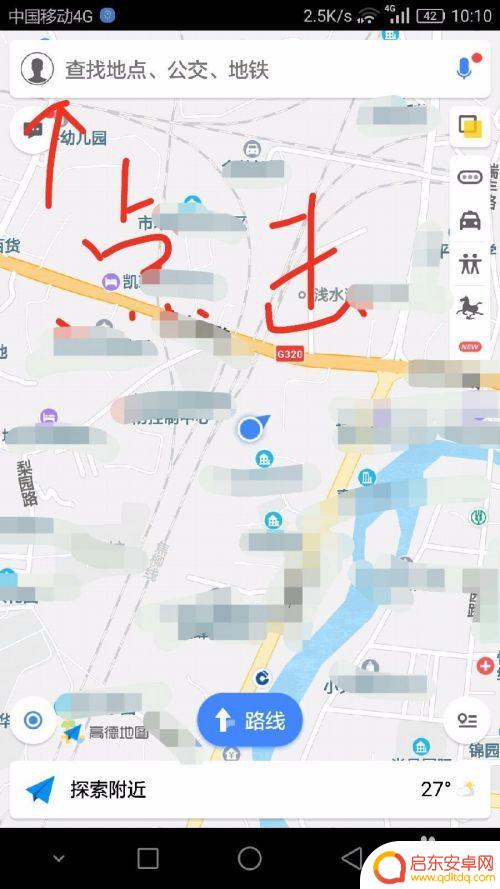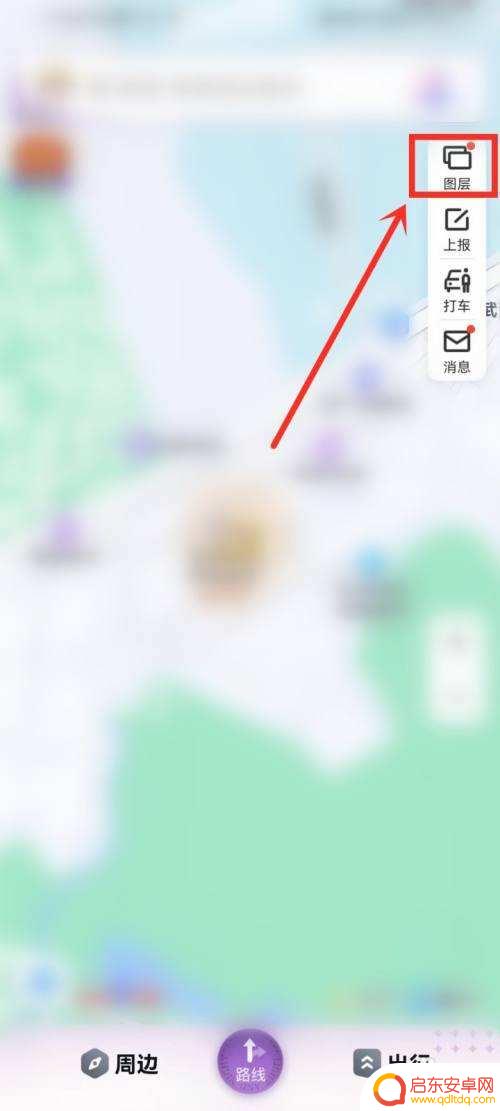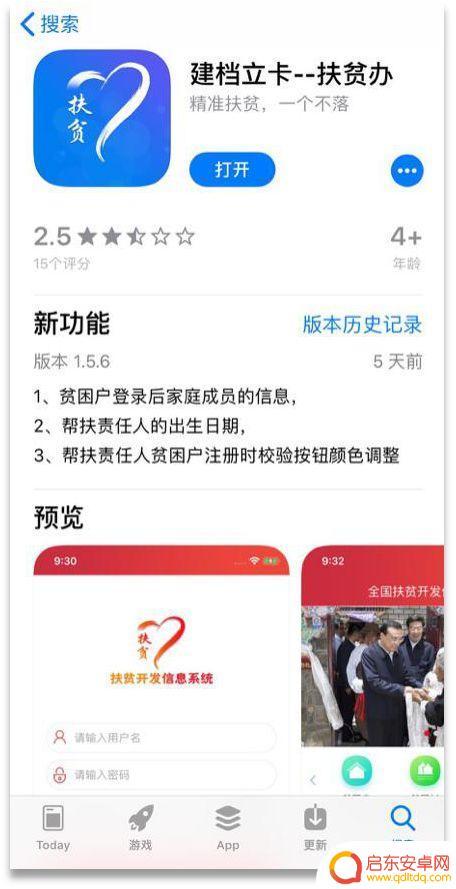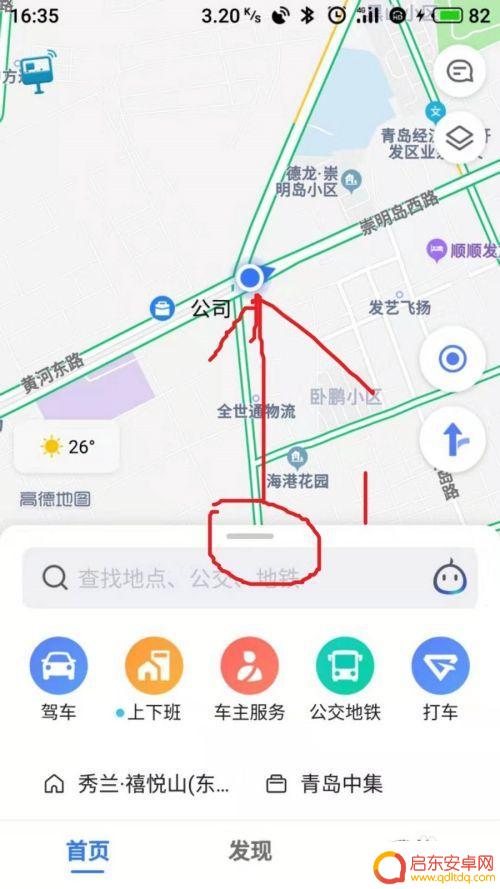手机百度地图怎么离线导航 手机百度地图离线导航下载离线地图
随着科技的迅猛发展,手机已经成为我们生活中不可或缺的一部分,而手机百度地图作为一款功能强大的导航软件,更是为我们的出行提供了极大的便利。随着网络环境的不稳定性,有时我们会面临无法连接到网络的情况,这时候手机百度地图的离线导航功能就显得尤为重要了。手机百度地图怎么进行离线导航呢?如何下载离线地图呢?接下来我们将一一解答这些问题。
手机百度地图离线导航下载离线地图
步骤如下:
1.第一步打开手机百度地图,点击头像,如下图所示:
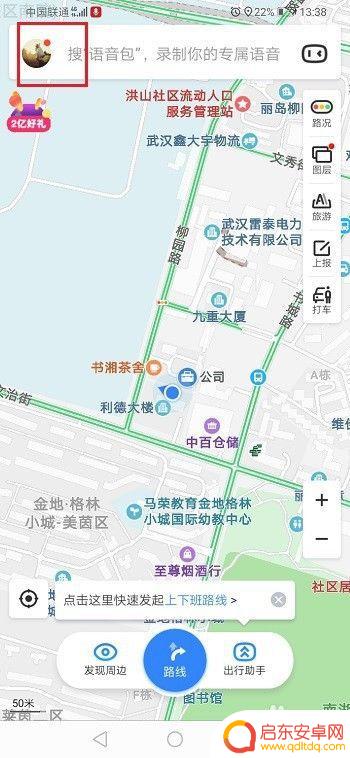
2.第二步进去个人中心之后,点击常用功能下方的离线地图,如下图所示:
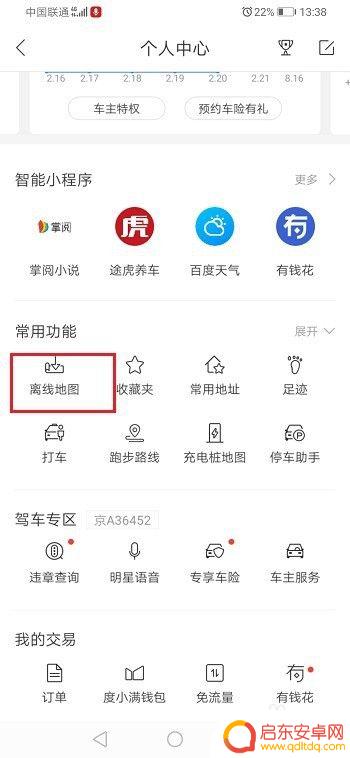
3.第三步进去离线地图界面之后,看到有离线地图和离线导航。首先把地图下载下来,然后再下载导航,如下图所示:
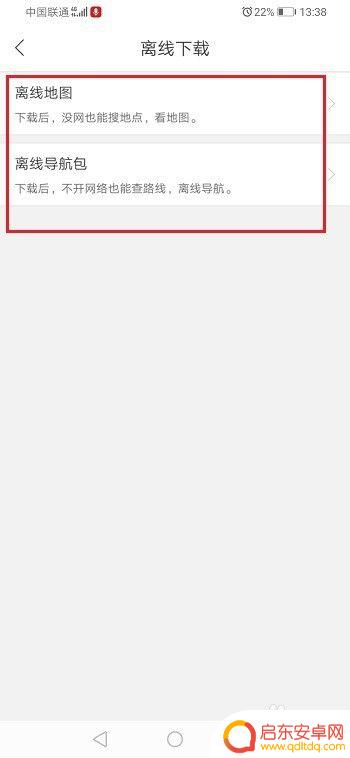
4.第四步点击离线地图,进去下载全国基础包然后和对应的城市包。如下图所示:
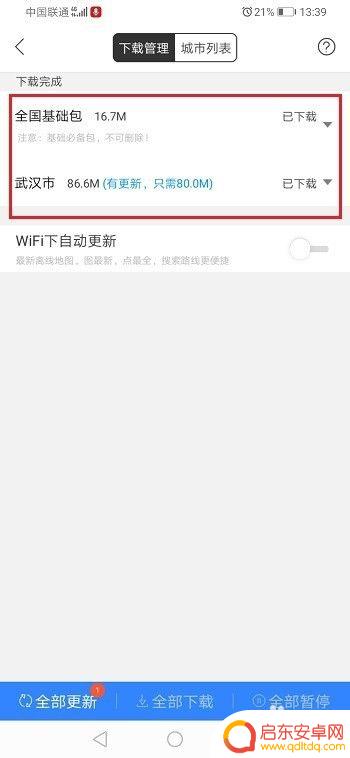
5.第五步进去离线导航,下载全国基础包和对应的城市导航包,如下图所示:
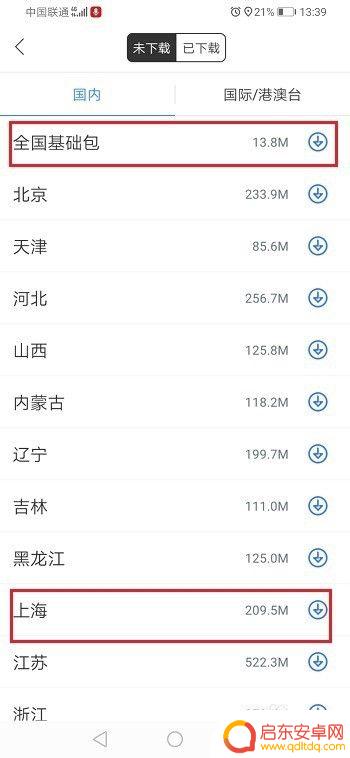
6.第六步离线导航下载完成之后,点击已下载。开启离线算路优先,这样百度地图导航的时候,首先使用离线导航,如下图所示:
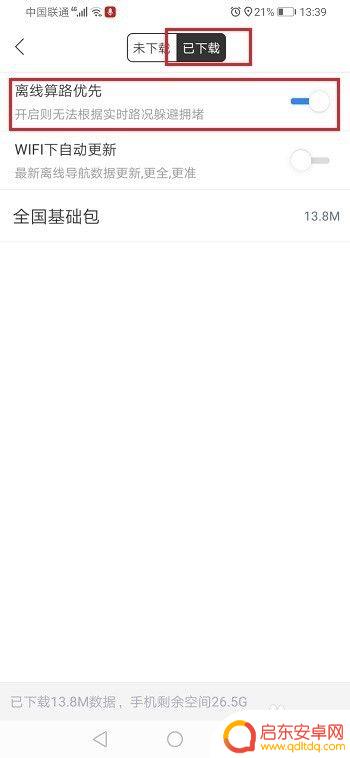
以上就是手机百度地图如何进行离线导航的全部内容,如果有不明白的用户,可以按照小编的方法进行操作,希望能够帮助到大家。
相关教程
-
手机无网如何使用离线导航 怎样在没有网络的情况下使用高德地图导航
在手机无网的情况下,如何使用离线导航成为了许多人关注的问题,对于没有网络的情况下如何使用高德地图导航,其实并不难。通过提前下载离线地图数据,可以在没有网络的情况下进行导航,只需...
-
百度导航手机怎么设置方向 如何在百度地图中旋转地图方向
百度导航手机是一款功能强大的导航工具,为我们提供了方便快捷的出行体验,在使用百度地图时,有时我们可能希望调整地图的方向,以便更好地了解所在位置和行进方...
-
手机如何开启导航地图 怎么在手机百度地图里开启悬浮窗导航功能
现代手机的功能越来越强大,除了通讯和娱乐,还可以帮助我们在外出时找到正确的路线,其中开启导航地图是一项十分实用的功能。在手机百度地图中,用户可以通过打开悬浮窗导航功能,让地图一...
-
手机扶贫导航怎么用(手机扶贫导航怎么用的)
今天给大家介绍有关手机扶贫导航怎么用的相关内容,希望对大家有所帮助,一起来看看吧。1手机导航怎么用若使用的是vivo手机,可查看以下方法:1、百度地图如何导航进入百度地图--点击...
-
怎么把手机地图导到车上 高德地图手机APP如何实现与车机端导航地点同步
现代人出行已经离不开手机地图导航,而高德地图手机APP作为一款知名的导航软件,为用户提供了便捷的导航服务,有时候我们需要将手机地图导航的路线同步到车机端,这样可以更方便地查看导...
-
手机如何设置走路距离 百度地图步行导航设置方法
如今,随着人们生活水平的提高,手机已经成为了我们生活中必不可少的工具,不仅可以打电话、发短信,还可以使用各种APP进行日常管理。其中,百度地图是一款可以帮...
-
手机access怎么使用 手机怎么使用access
随着科技的不断发展,手机已经成为我们日常生活中必不可少的一部分,而手机access作为一种便捷的工具,更是受到了越来越多人的青睐。手机access怎么使用呢?如何让我们的手机更...
-
手机如何接上蓝牙耳机 蓝牙耳机与手机配对步骤
随着技术的不断升级,蓝牙耳机已经成为了我们生活中不可或缺的配件之一,对于初次使用蓝牙耳机的人来说,如何将蓝牙耳机与手机配对成了一个让人头疼的问题。事实上只要按照简单的步骤进行操...
-
华为手机小灯泡怎么关闭 华为手机桌面滑动时的灯泡怎么关掉
华为手机的小灯泡功能是一项非常实用的功能,它可以在我们使用手机时提供方便,在一些场景下,比如我们在晚上使用手机时,小灯泡可能会对我们的视觉造成一定的干扰。如何关闭华为手机的小灯...
-
苹果手机微信按住怎么设置 苹果手机微信语音话没说完就发出怎么办
在使用苹果手机微信时,有时候我们可能会遇到一些问题,比如在语音聊天时话没说完就不小心发出去了,这时候该怎么办呢?苹果手机微信提供了很方便的设置功能,可以帮助我们解决这个问题,下...